![]() I modsætning til iOS giver Android dig mulighed for at bruge tredjepartsapps til at udføre vigtige funktioner, såsom sms. Sådan kan du indstille en ny standard-sms-app på din Android-telefon.
I modsætning til iOS giver Android dig mulighed for at bruge tredjepartsapps til at udføre vigtige funktioner, såsom sms. Sådan kan du indstille en ny standard-sms-app på din Android-telefon.
Først skal du installere den nye tekstapp, du vil bruge. Der er masser af SMS apps i Play Butik. Tekstra SMS er populær, og hvad vi vil bruge som vores eksempel her.
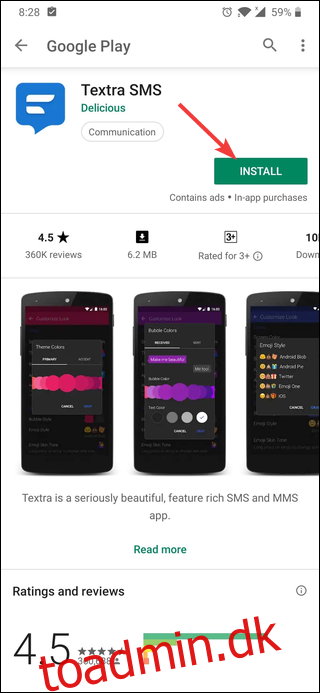
Når du har installeret din sms-app, er der to måder at indstille den som standard. Du kan gøre det fra selve appen, når du starter appen for første gang, eller du kan gøre det senere gennem din enheds app Indstillinger.
Indstil SMS-appen som standard, første gang du starter den
Åbn appen og klik forbi de indledende opstartsting (her skal vi klikke på “Begynd at bruge Textra” og acceptere de nødvendige tilladelser).
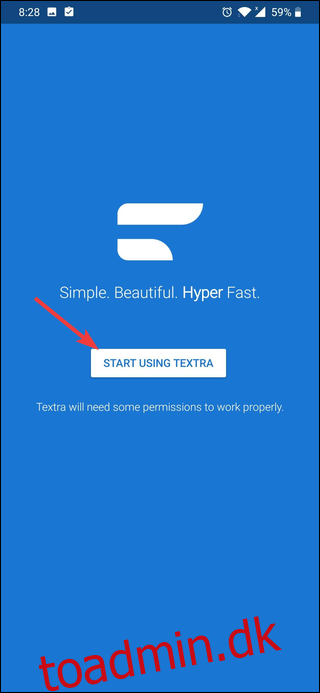
Når appen starter, vil du se en knap nederst, der spørger, om du vil gøre den til din standardapp. Tryk på knappen, og tryk derefter på “Ja” for at bekræfte.
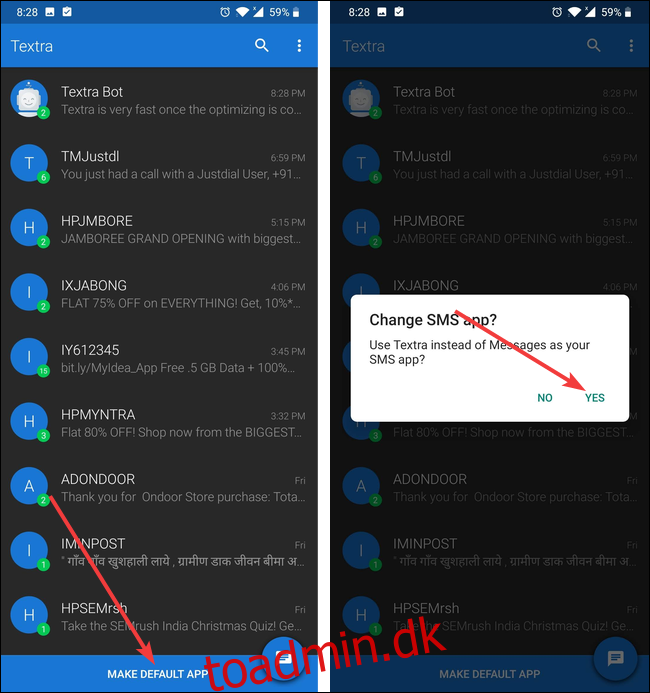
Og det er nu din standardapp til sms. Næsten alle apps vil bede dig om at indstille dem som standardapp, når du bruger dem for første gang. For dem, der ikke gør det (eller hvis du har brugt appen i et stykke tid og nu vil indstille den som standard), skal du bruge teknikken i næste afsnit.
Indstil en SMS-app som standard i Indstillinger
Start med at gå til din enheds indstillinger.
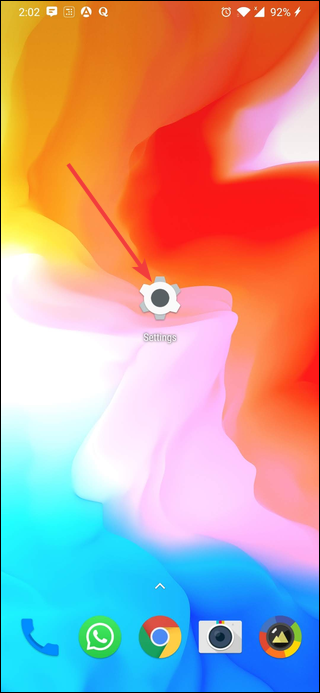
Der skal du lede efter en indstilling kaldet Default Apps. Da hver producent organiserer indstillingerne forskelligt, anbefaler vi, at du udfører en søgning.
Tryk på indstillingen “SMS-app” i indstillingen Standard Apps.
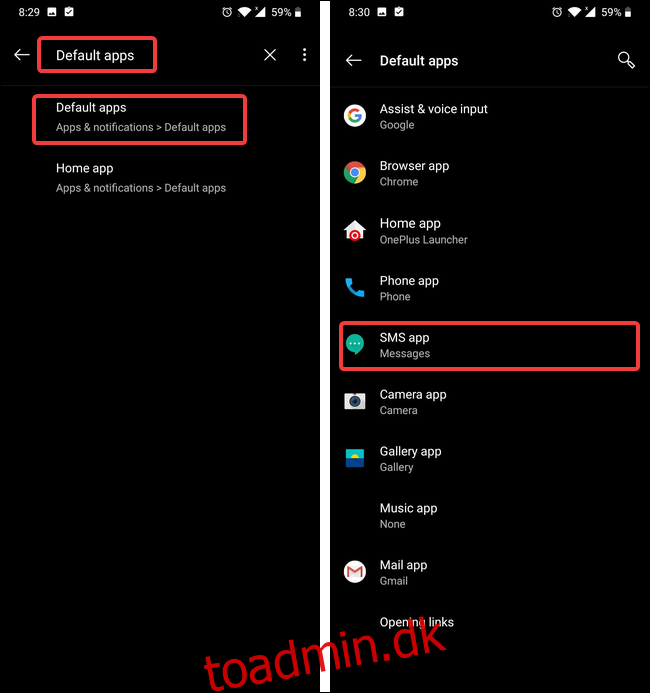
Du vil se en liste over alle de apps, der understøtter sms. Vælg den app, du vil gøre til din standard (Textra i vores tilfælde). Du kan muligvis se en meddelelse, der ligner den på billedet nedenfor. Hvis du gør det, skal du trykke på “OK”.
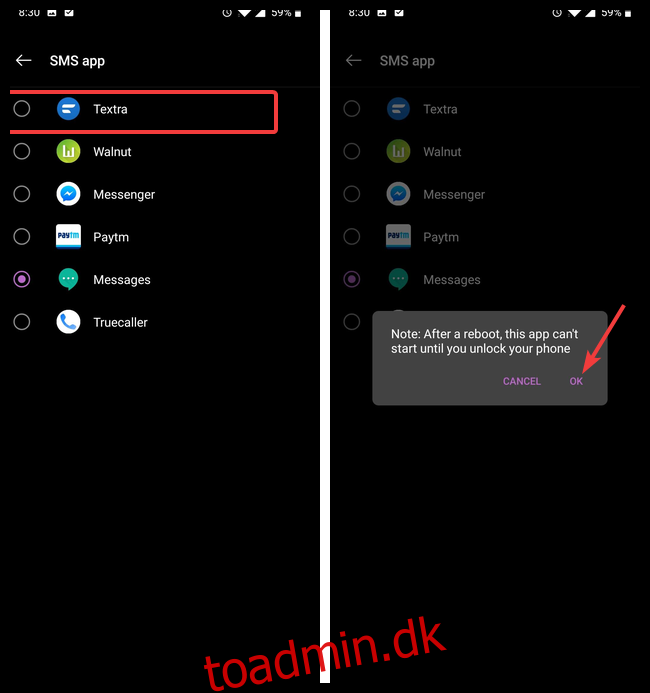
Tillykke! Du har med succes ændret din standard-sms-app på din Android-telefon.
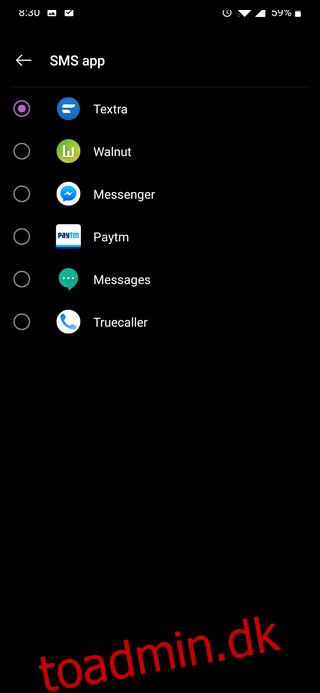
Billedkredit: Noyna/Shutterstock
